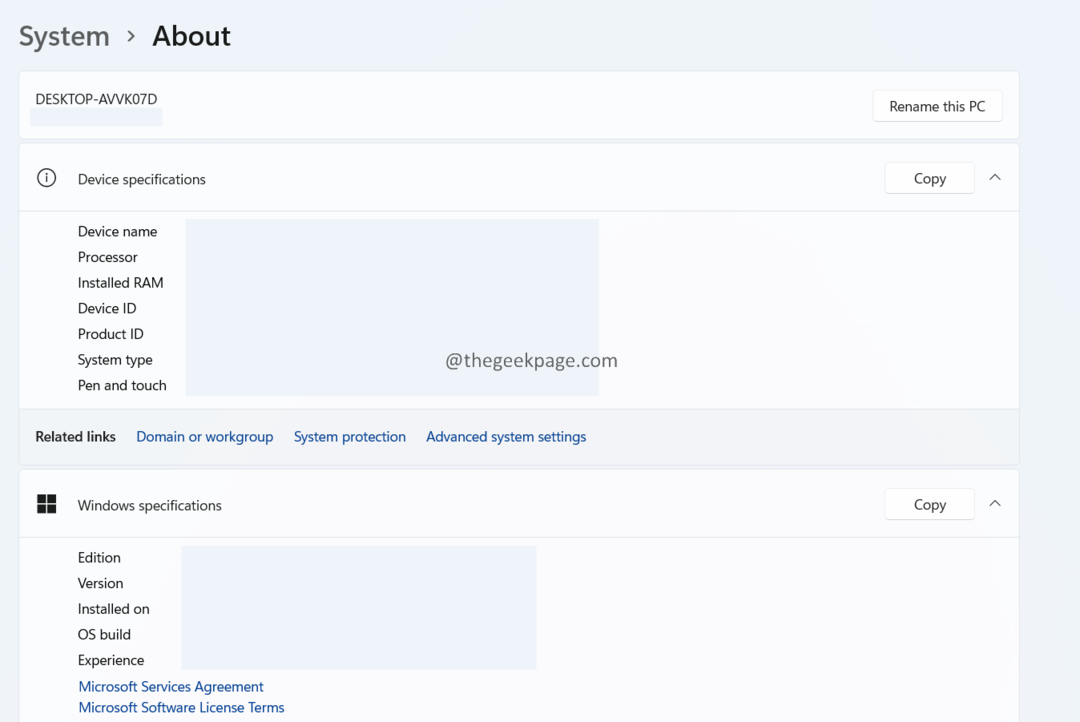Διορθώσετε! Η λήψη απέτυχε, Μήνυμα εντοπισμένου ιού στα Windows 10: - Όλοι κάνουν λάθη, όπως και τα Windows. Μερικές φορές θεωρεί ένα αρχείο ως πιθανή απειλή, ακόμη και αν το αρχείο είναι πραγματικά ασφαλές για το σύστημά σας. Θέλετε άσχημα να κατεβάσετε ένα λογισμικό από έναν επαληθευμένο επίσημο ιστότοπο και τότε τα Windows σας λένε ότι το αρχείο ενδέχεται να βλάψει το σύστημά σας. Αλλά είστε τόσο σίγουροι ότι το αρχείο είναι αυθεντικό και είναι εντάξει για να το τρέχει το σύστημά σας. Σε αυτό το σημείο, δεν έχετε άλλη επιλογή από το να αγνοήσετε την προειδοποίηση που υποβάλλουν τα Windows. Το μήνυμα σφάλματος μοιάζει κάπως με το ακόλουθο στιγμιότυπο οθόνης.
Δείτε επίσης: -Πώς να ξεμπλοκάρετε ένα αρχείο Αποκλεισμένο από παράθυρα
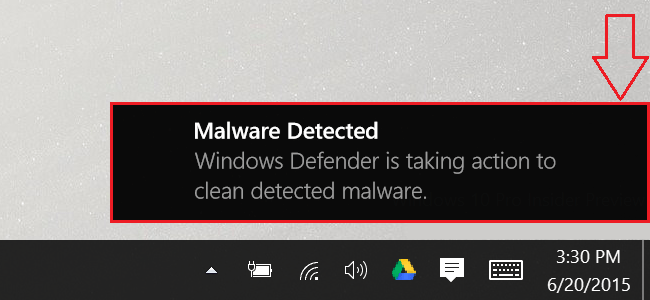
Ακολουθήστε τα παρακάτω βήματα μόνο εάν είστε βέβαιοι ότι το αρχείο που προσπαθείτε να κατεβάσετε προέρχεται από μια αξιόπιστη και αξιόπιστη πηγή. Εάν είστε τόσο σίγουροι για την αυθεντικότητα του αρχείου, τότε έχετε την επιλογή να ορίσετε μια εξαίρεση στο λογισμικό προστασίας από ιούς για τη λήψη του δυνητικά επιβλαβούς αρχείου στο σύστημά σας. Διαβάστε παρακάτω, για να μάθετε πώς να παρακάμπτετε αποτελεσματικά το
Η λήψη απέτυχε - Ιός εντοπισμένο μήνυμα στα Windows 10 με πολύ λίγα κλικ.Διαβάστε επίσης: – επιδιορθώστε αυτό το αρχείο δεν είναι δυνατή η λήψη μηνύματος για αρχεία exe στα παράθυρα
ΒΗΜΑ 1
- Για να παρακάμψετε το Η λήψη απέτυχε, τα μηνύματα εντοπίστηκαν από ιούς από Windows Defender, θα πρέπει πρώτα να ξεκινήσετε Windows Defender. Για αυτό, ξεκινήστε να πληκτρολογείτε Παράθυρα στο πλαίσιο αναζήτησης Cortana και θα έχει ως αποτέλεσμα η Cortana να σας δείχνει ένα σύνολο αποτελεσμάτων αναζήτησης. Κάντε κλικ σε αυτό που ονομάζεται Windows Defender από τα αποτελέσματα αναζήτησης έως την έναρξη Windows Defender.
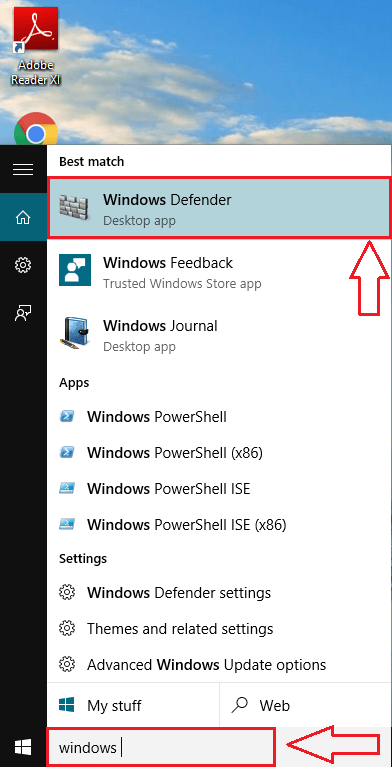
ΒΗΜΑ 2
- Θα ξεκινήσει η εκτέλεση του τελευταίου βήματος Windows Defender παράθυρο όπως φαίνεται στο παρακάτω στιγμιότυπο οθόνης.

ΒΗΜΑ 3
- Από το παράθυρο που ανοίγει, κάντε κλικ στην τελευταία καρτέλα, η οποία είναι η Ιστορία αυτί. Τώρα επιλέξτε το κουμπί επιλογής που αντιστοιχεί στο Όλα τα αντικείμενα που εντοπίστηκαν. Μόλις τελειώσετε, κάντε κλικ στο κουμπί με το όνομα Δείτε λεπτομέρειες στο κάτω μέρος του παραθύρου.
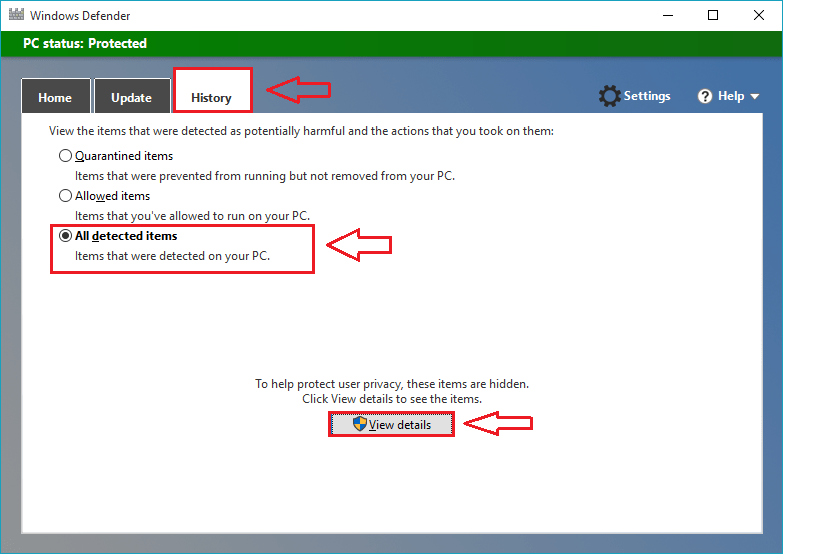
ΒΗΜΑ 4
- Τώρα από τη λίστα των στοιχείων που παρατίθενται κάτω από τα αντικείμενα που εντοπίστηκαν, πρέπει να βρείτε αυτό που έχει αποκλειστεί χωρίς να αποτελεί πραγματική απειλή για το σύστημά σας. Το όνομα και η διαδρομή του στοιχείου, η ημερομηνία κατά την οποία εντοπίστηκε ως απειλή, το επίπεδο ειδοποίησης και η ενέργεια που πραγματοποιήθηκε στο στοιχείο θα σας εμφανιστούν από Windows Defender. Ελέγξτε το κελί που αντιστοιχεί στο ύποπτο στοιχείο. Αυτό θα έχει ως αποτέλεσμα την αποχρωματισμό του κουμπιού που ονομάζεται Να επιτρέπεται το στοιχείο στον πάτο. Απλώς κάντε κλικ σε αυτό, για να αφήσετε το πρόγραμμα να τρέξει στο σύστημά σας. Αυτό είναι. Τώρα μπορείτε να προσπαθήσετε να κατεβάσετε ξανά το αρχείο.
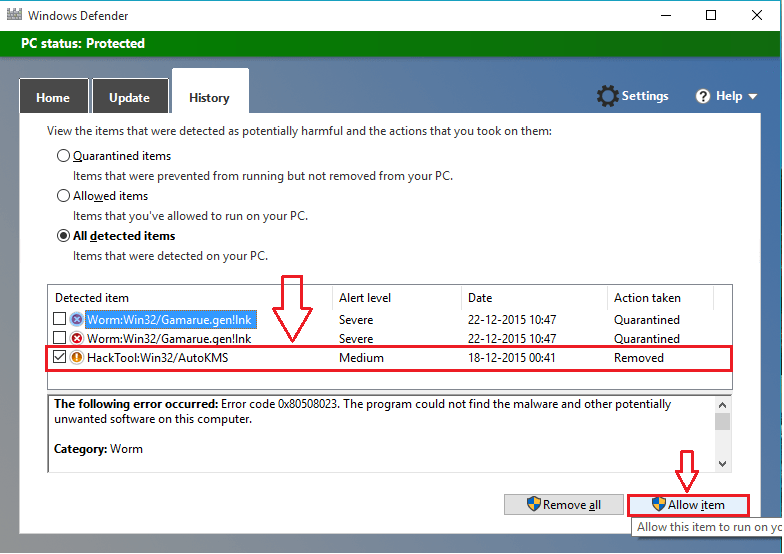
Εάν εξακολουθείτε να μην μπορείτε να κάνετε λήψη του αρχείου, αυτό σημαίνει ότι έχετε ενεργοποιήσει και εκτελεί κάποιο άλλο λογισμικό προστασίας από ιούς στο σύστημά σας. Προχωρήστε παρόμοια για να ορίσετε εξαιρέσεις και σε αυτά τα λογισμικά, για να παρακάμψετε το μήνυμα σφάλματος. Ελπίζω να βρείτε το άρθρο χρήσιμο.